Takto můžete kombinovat zvukové soubory
- Kombinovat zvukové soubory s příkazovým řádkem
- Kombinovat audio soubory s audio mix
- Sloučit MP3 spolu s MP3 sloučení
- Sloučit hudební soubory s audio truhlář
- Kombinovat audio soubory s Audacity
Máte spoustu samostatných hudebních souborů uložených ve složce Windows 10? Pokud ano, bylo by lepší sloučit některé z těchto souborů dohromady, abyste mohli hrát přes několik hudebních skladeb obsažených v jediném souboru.
Potom nebudete muset ručně vybrat, zda chcete přehrát každý soubor skladby samostatně v přehrávači médií. Takto můžete sloučit svou oblíbenou hudbu do jednoho souboru v systému Windows 10.
4 řešení pro kombinování zvukových souborů na PC
Metoda 1: Kombinace zvukových souborů s příkazovým řádkem
- Příkazový řádek můžete použít ke kombinování samostatných zvukových souborů. Chcete-li sloučit hudbu s výzvou, klepněte pravým tlačítkem myši na tlačítko Start a otevřete nabídku Win + X.
- Chcete - li otevřít okno zobrazené níže, vyberte příkaz Příkazový řádek (Správce) .
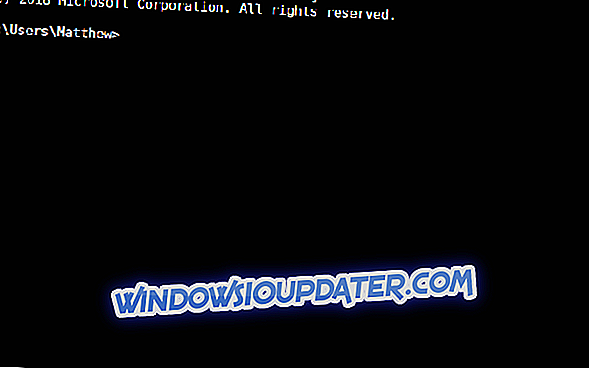
- Otevřete složku obsahující soubory MP3, které potřebujete sloučit do příkazového řádku. Můžete to provést zadáním cd do výzvy Prompt a následně cesty složky.
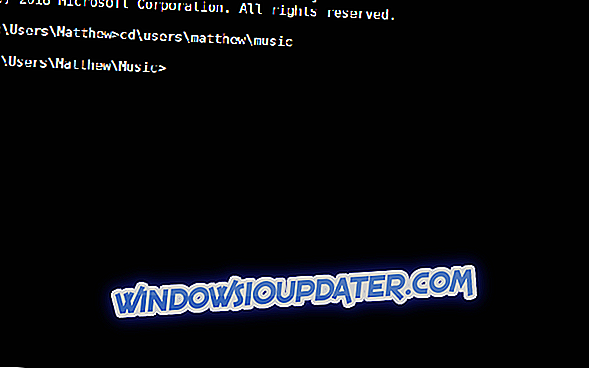
- Zadejte tento příkaz do výzvy: copy / b audio file1.mp3 + audio file2.mp3 audio file3.mp3. Samozřejmě budete muset změnit názvy souborů tak, aby odpovídaly vašim aktuálním audio souborům.
- Poté stiskněte klávesu Enter. To bude kombinovat dvě MP3 v příkazu copy / b do jednoho nového výstupního souboru.
Metoda 2: Kombinace zvukových souborů se zvukovým mixem
Audio Mix je nástroj pro Windows určený pro všechny milovníky digitální hudby, kteří hledají rychlý a snadný způsob, jak kombinovat více skladeb.

Díky funkci Audio Mix můžete kombinovat, rozdělit a / nebo překrýt zvukové stopy jediným kliknutím. Kombinace písní je přesný a profesionální díky efektu crossfade. Crossfade je funkce, která vám umožní spojit písně tak, aby plynule tekly jeden do druhého.
Audio Mix není pouze fúzní audio software. Má spoustu dalších zajímavých funkcí, jako je:
- Audio Converter: převádí soubory mp3 do formátu ogg, wav, mp4, m4a a aac
- Audio Splitter: rozdělení skladeb nebo vyjmutí nežádoucích částí zvukových souborů.
- Audio Editor: editační tlačítko, hlasitost a rychlost audio souborů
- Překrývání zvuku: překrývá dvě nebo více zvukových stop (např. Hlas a hudba)
- Zvukový ekvalizér: můžete zlepšit kvalitu skladeb úpravou ekvalizéru zvuku (basy a výšky)
- MP3 Vocal Remover: Odstraní hlas zpěváka v hudbě
- Video to Audio Converter: extrahovat audio soubory z videa (avi, mp4, wmv, mov, atd.)
Zaškrtněte položku Audio Mix
Metoda 3: Sloučit MP3 společně s sloučením MP3
MP3 Merger je freeware software, který spojuje jeden nebo více souborů MP3. Je to přímočarý nástroj pro sloučení zvukových souborů dohromady, který také umožňuje uživatelům upravovat data o stopách a nastavovat listy CUE pro soubory MP3. Hudební soubory můžete kombinovat s MP3 Mergerem následujícím způsobem.
- Kliknutím na položku Stáhnout nyní na této webové stránce uložíte soubor MP3 Merger do složky.
- Poté můžete otevřít složku MP3 Merger ze složky, do které jste ji uložili.

- Kliknutím na tlačítko Přidat soubory otevřete okno Vybrat soubory ke sloučení, které je uvedeno níže.
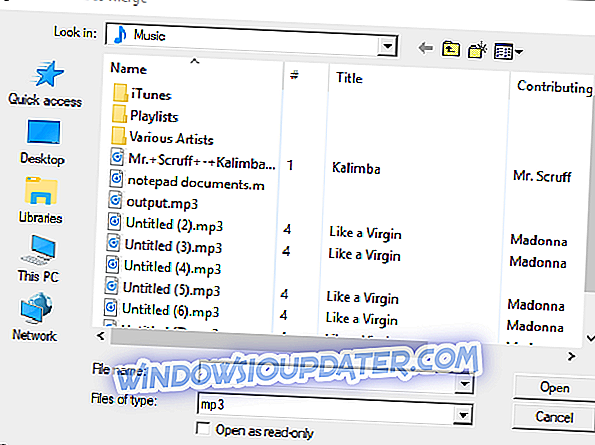
- Poté vyberte dva nebo více souborů, které chcete připojit, podržením klávesy Ctrl; a stiskněte tlačítko Otevřít .
- Výchozí adresář výstupního souboru můžete upravit klepnutím na tlačítko … vedle textového pole Výstupní název souboru.
- Chcete-li nastavit list CUE pro výstupní soubor, klepněte na tlačítko Nastavení a vyberte možnost Vytvořit list CUE pro možnost výstupního souboru .
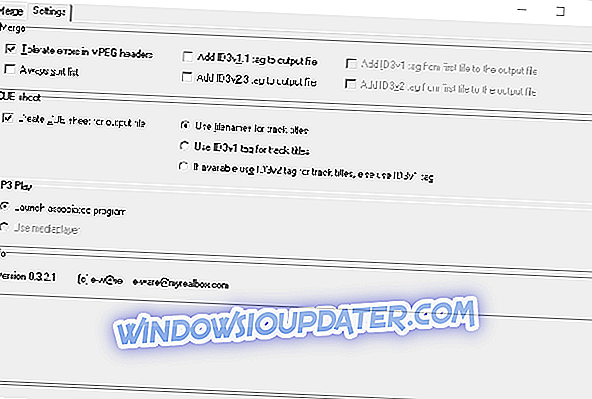
- Potom klepněte na tlačítko Sloučit soubory .
- Otevře se dialogové okno Upozornění. Potvrďte stisknutím tlačítka Ano v tomto dialogovém okně.
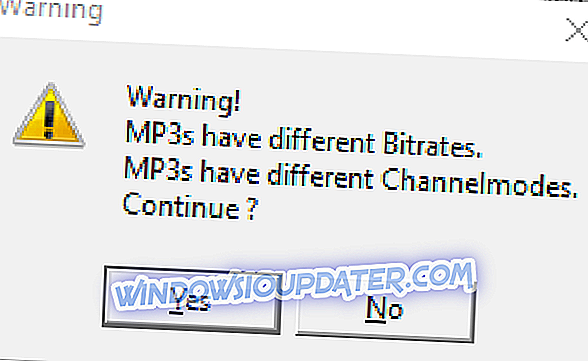
- Po sloučení souborů, zavřete MP3 Joiner a otevřete přehrávač.
- Vyberte pro přehrání nového výstupního souboru, který obsahuje dva soubory MP3, které jste sloučili.
Pokud vaše audio soubory nejsou MP3, je nejlepší převést je do tohoto formátu a pak je sloučit s MP3 Merger. Na této webové stránce můžete konvertovat mnoho zvukových souborů do formátu MP3. Chcete- li vybrat zdrojové soubory, stiskněte tlačítko Vybrat soubory a klepněte na tlačítko Spustit konverzi, abyste je mohli převést. Alternativně, podívejte se na audio konverzní software v tomto příspěvku.
Metoda 4: Sloučit hudební soubory s Truhlář
Můžete také sloučit hudbu s webovou aplikací Audio Joiner. Tato aplikace sloučí soubory MP3, M4A a WAV dohromady. To je způsob, jak můžete kombinovat zvukové soubory s Audio Joiner.
- Ve vašem prohlížeči otevřete webovou aplikaci Audio Joiner.
- Klepnutím na tlačítko Přidat stopy vyberte hudební soubory, které chcete sloučit. Webová aplikace pak zobrazí vybrané stopy jako v snímku přímo níže.

- Pořadí přehrávání skladeb můžete upravit klepnutím na šipky nahoru nebo dolů.
- Modré posuvníky na stopách konfigurují interval přehrávání, když se jedna stopa zastaví a druhá začne přehrávání. To vám umožní vystřihnout některou skladbu, pokud přetáhnete modrý jezdec daleko od pravého křídla.
- Audio Joiner také obsahuje tlačítka Crossfade a Fade-out přechodových efektů na pravé straně stop. Můžete klepnout na tato tlačítka, chcete-li zapnout nebo vypnout jejich efekty.

- Klepnutím na tlačítko Připojit sloučíte vybrané stopy dohromady. Všimněte si, že to chvíli trvá, než aplikace sloučí soubory dohromady.
- Kliknutím na tlačítko Stáhnout uložte výstupní zvukový soubor do složky.
Metoda 5: Kombinovat zvukové soubory s Audacity

Audacity patří k nejlepším zvukovým editorům pro Windows 10. Můžete také sloučit oddělené zvukové soubory s Audacity překrytím dvou alternativních hudebních skladeb. Podle níže uvedených kroků můžete hudební skladby kombinovat s tímto softwarem.
- Klikněte na položku Stáhnout Audacity na této webové stránce, vyberte možnost Audacity for Windows a klepněte na Instalační program Audacity 2.3.0 pro uložení průvodce nastavením softwaru do složky. Poté můžete software nainstalovat do systému Windows pomocí instalačního programu.
- Otevřete okno softwaru Audacity.
- Otevřete první zvukový soubor klepnutím na příkaz Soubor > Otevřít .
- Klepněte na tlačítko Importovat zvuk v nabídce Projekt otevřete druhý zvukový soubor v Audacity. Nyní byste měli vidět dvě křivky pro vybrané audio soubory v Audacity.
- Stisknutím nástroje Time Shift Tool (s dvojitými šipkami na něm) otevřete nástroj Time Shift Tool.
- Poté umístěte kurzorový kurzor na začátek (zcela vlevo) druhé zvukové stopy, kterou chcete soubor přehrát.
- Klepněte a přetáhněte kurzor nástroje Posunutí času doprava, dokud nedosáhne konce křivky první stopy. Tvar vlny druhé stopy by tedy měl začít tam, kde končí první křivka první dráhy.
- Klikněte na Soubor a vyberte Exportovat jako WAV pro export sloučeného hudebního souboru.
Můžete tedy kombinovat zvukové soubory s aplikací Command Prompt, Audacity, MP3 Merger a Audio Joiner.
Sloučit MP3, MP3 Toolkit a zdarma MP3 Cutter Joiner jsou tři další softwarové nástroje, které můžete připojit zvukové soubory s. Sloučením zvukových souborů můžete svou hudební sbírku přivézt dohromady.
SOUVISEJÍCÍ ZKOUŠKY:
- 11 Nejlepší software pro nahrávání zvuku pro systém Windows 10
- 10+ nejlepší audio ekvalizér software pro Windows 10
- 9 nejlepších CD ripování software pro Windows 10 zachovat váš zvuk


